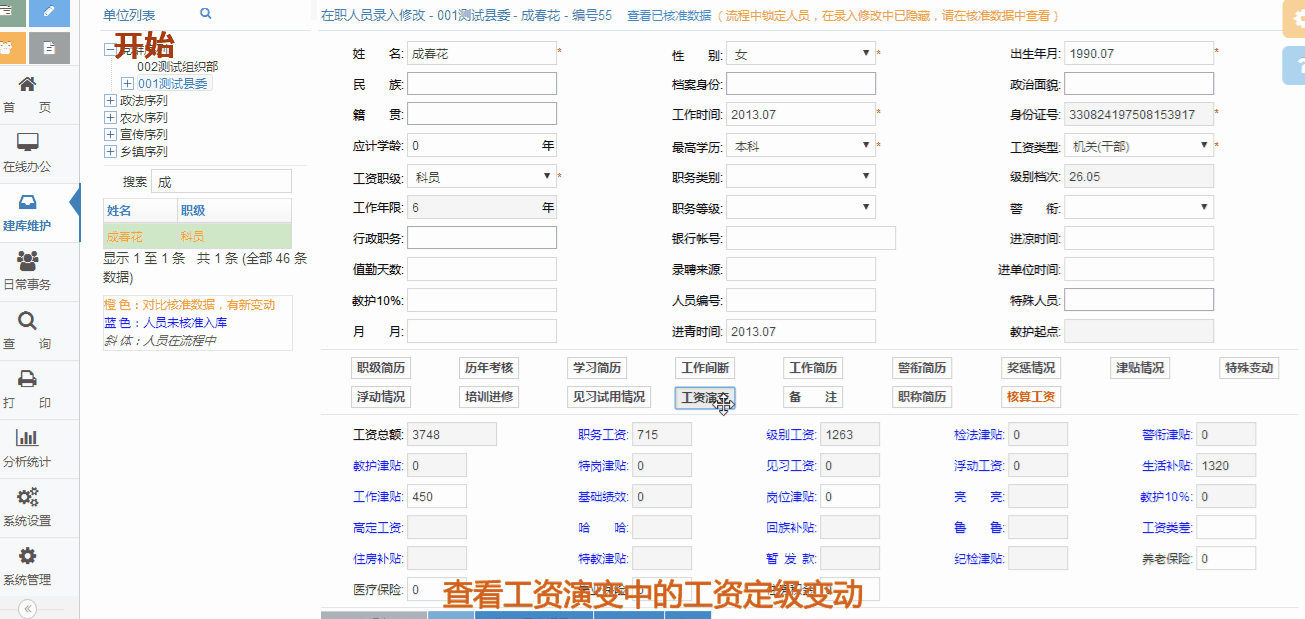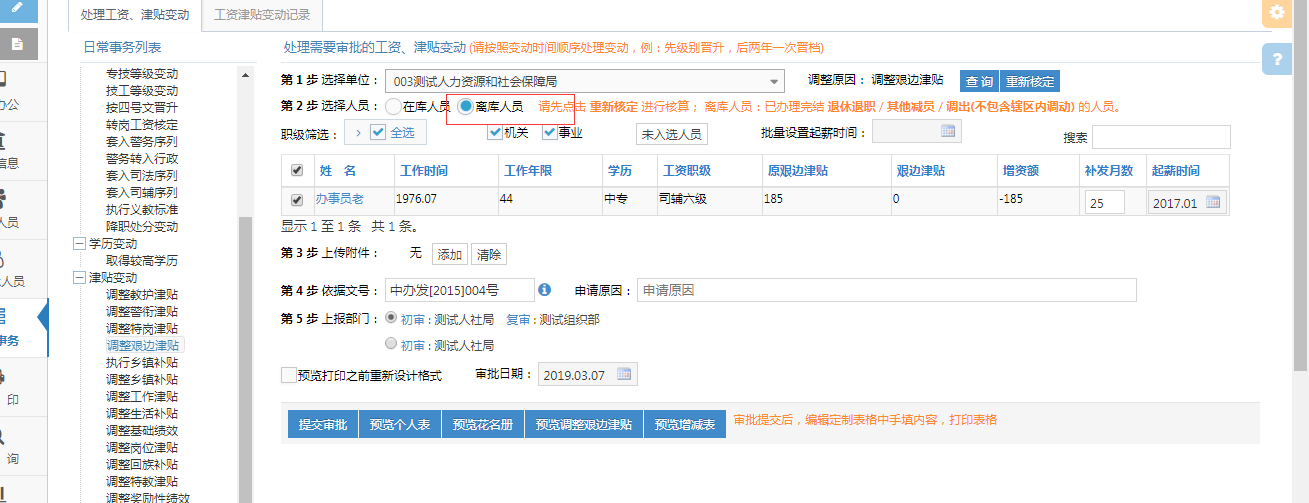工资、津贴变动审批
功能:
用来调整需要上级审批的人员工资项目。(以工资定级为例)
步骤:
步骤:⒈选择需要办理的审批项目
⒉选择需要办理的审批人员
⒊选择设计打印审批相关表格的表项
⒋保存审批变动后工资
操作方法:
(1)选择需要办理审批的人员:
①打开窗口:调用“日常事务•工资、津贴变动审批”菜单。
②选择变动对象:因变动原因不同,将出现下面几种类型
⒈系统自动选择:如“每年一次晋级”、“两年一次晋档”、“级别滚动”、“工资定级”等,这些原因引起的工资变动,系统能够根据现有的人事档案数据,包括“历年考核”、“工资演变”、“待遇演变情况”等数据,自动筛选办理审批的人员。
⒉操作人员手工选择需要办理审批人员:如“行政职务变动”、“技术职称变动”、“技术等级变动”、“授衔变动警衔”、“取得较高学历”等。这此原因引起的工资变动,系统只能将有变动可能的人列出来,由操作人员逐个指定。当操作人员在姓名列表框中选中某人时(即:用鼠标单击某人的姓名),系统就会根据他当前的职级、职称、技术等级、警衔、学历,自动产生一个高一级的职级、职称、技术等级、警衔和新学历,若越级或降级的,操作人员可以另做输入(注:必须输入变动日期,否则无效。)。
⒊系统自动选择+操作人员手工选择:如执行浮动工资,系统自动将执行事业工资的、目前还没有浮动工资的人员选出来,再由操作人员指定那些需要办理执行浮动工资的人员。如浮转固定+1级,系统自动将有浮动工资的人选出来,再由操作人员指定那些需要办理浮动转固定的人员。
4.操作人员逐人输入:如“调整特岗津贴”,需要逐人指定新的特岗津贴工资额,方法是先在姓名列表框中单击要修改的人,再在姓名列表框下面的特岗津贴工资额输入框中输入新的工资额。
③提交审批:先选择设置流程时候选择的单位,在左侧的日常事务列表中选择对应的“调整原因”,“查询”该单位下发生工资津贴变动的人员,或者点击“重新核定”,然后选择需要办理的人员,其余项可填可不填,点击“提交审批”按钮。
撤销申请并重新提交审批/撤销申请之后销毁审批:提交审批成功之后,若想修改某些信息重新提交或者销毁审批之后,重新启动一个新的流程,就点击第一个业务链接到详情页面,点击“撤回申请”按钮,之后返回桌面,点击“待办事务”下的“重新申请”进入提交页面,可以修改相关信息之后重新提交审批,也可以销毁审批之后重复第二步的操作重新启动一个审批流程。(撤回申请后会显示是否进入重新申请/销毁的页面提示)
(2)事务办理:切换设置审批流程时选择的流程处理单位登录,调用“在线办公•待办事务”菜单项,也可以直接点击桌面待办事务下初审button下的待审批事务,然后点击链接,在新跳出的页面,可以选择点击“同意”按钮,也可以选择点击“驳回”按钮。
注:若点击同意,且设置的流程处理单位只有一个,则完成审批;若点击同意,不止一个流程处理单位,则流程流向下一个流程处理单位,同样的操作步骤,直到最后一个流程处理单位审批完成,整个审批流程才完成。若点击驳回,则流程流向申请时的单位。
(3)被驳回之后的操作:
①重新提交审批:切换申请时的单位登录,调用在线办公•待办事务菜单项,或者直接点击桌面上的待办事务下的任务开始办理事务,在新跳出的页面,确认信息无误,或者修改信息后,点击“提交审批”,则重新提交成功,接下来的操作重复之前的操作步骤。
②销毁审批:切换申请时的单位登录,调用在线办公•待办事务菜单项,或者直接点击桌面上的待办事务下的任务开始办理事务,在新跳出的页面,点击“销毁审批”按钮,至此,该流程结束。
注:销毁审批后的流程在“工资津贴变动记录”页面将不会显示。
注:执行义教标准、调整艰边津贴、调整工资标准流程有离库功能,如下图所示点击选择人员中的离库人员,已经办理减员或退休退职的人员会在这里显示。